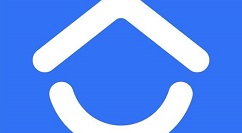:
苹果下载的app不在桌面上显示怎么回事
使用Apple设备时,有时下载的应用程序(app)不会出现在桌面上。这可能会让用户感到困惑和不知所措,因为桌面上没有应用程序可以直接打开和使用的图标。然而,这个问题通常有一些简单的解决方案。
首先,我们需要检查设备上的应用程序库。有时,下载的应用程序不会自动出现在桌面上,而是放置在应用程序库中。要访问应用程序库,只需从桌面向右滑动,直到看到搜索框和字母索引。在搜索框中输入应用程序的名称,如果该应用程序存在,它将显示在搜索结果中。您可以单击结果中的应用程序并将其拖到桌面上以便于访问。
如果在应用程序库中找不到您下载的应用程序,您可以尝试重新启动设备。有时,设备的缓存可能会导致应用程序无法在桌面上正确显示。重新启动设备会清除缓存并导致应用程序重新加载。按住设备上的电源按钮,直到出现滑动关闭电源的选项,然后滑动关闭设备。等待几秒钟后,再次按下电源按钮以打开设备。检查桌面上是否出现下载的应用程序的图标。

如果重新启动设备仍然无法解决问题,那么您可以尝试通过App Store 中的“已购买”部分重新下载该应用程序。打开App Store应用程序,点击右下角的“个人”按钮,然后选择“已购买”。在“已购买”页面,您可以找到之前下载过的应用并尝试重新下载。重新下载后,检查桌面上是否出现该应用程序的图标。
或者,您可以尝试更新设备的操作系统。有时,旧版本的操作系统可能会阻止应用程序在桌面上正确显示。打开设备的“设置”应用,点击“常规”,然后选择“软件更新”。如果有可用更新,您可以选择下载并安装它们。更新操作系统后,重新检查桌面上是否出现该应用程序的图标。
最后,如果上述方法都不能解决问题,那么您可以尝试重置设备的主页布局。打开设备的“设置”应用,点击“常规”,然后选择“重置”。在恢复页面上,选择恢复主屏幕布局。这将重置设备的主页布局并将所有应用程序图标返回到默认状态。请注意,这将删除您所有自定义的文件夹和布局设置,因此请务必事先备份您的数据。
综上所述,当苹果下载的应用程序没有出现在桌面上时,您可以尝试检查应用程序库、重启设备、重新下载应用程序、更新操作系统或重置主页布局。这些方法通常可以解决问题并允许您方便地访问和使用下载的应用程序。
(以上内容仅供参考,具体操作可能因设备型号和系统版本而异)